新アップデータの登録時など、不要となった旧アップデータを削除する場合、以下の方法で削除してください。
【V13.3.0以前の場合】
「V11.0L10-R6.0-SN200」のアップデータを削除する場合の手順を以下に示します。
「MC画面」にadminユーザでログインします。
ツリービューから[アップデータ]を選択します。
→「CS」に登録された、アップデータが表示されます。
配付グループ「V11.0L10-R6.0-SN200」を削除します。(図(1))
ツリービューで[アップデータ]を選択し、画面右側に表示される「V11.0L10-R6.0-SN200」の「DS」アップデータおよび「CT」アップデータを削除します。(図(2))
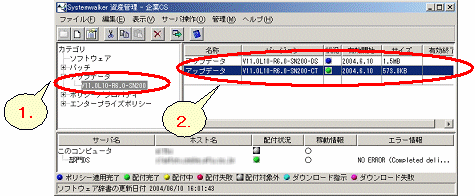
【V14.0.0以降の場合】
「DS」アップデータ「V14.0.0-R1.4-SN812」および「CT」アップデータ「V14.0.0-R1.4-SN854」を削除する場合の手順を、以下に示します。
Desktop Patrol メインメニューの[ソフトウェア配信]-[配信ソフトウェアの設定]画面で、左の[ソフトウェア辞書グループ選択]-[ユーザー定義]の「V14.0.0-R1.4-SN854-CT」を選択し、右の[ソフトウェア一覧]の「CTアップデータV14.0-R1.4-SN854」を選択し、「CT」アップデータを削除します。
次に、左の[ソフトウェア辞書グループ選択]-[ユーザー定義]を選択し、右の[ソフトウェア一覧]の「DSアップデータ V14.0-R1.4-SN812-DS」を選択し、「DS」アップデータを削除します。
Desktop Patrol メインメニューの[ソフトウェア配信]-[ソフトウェアの配信先設定]画面で、左の[配信用ソフトウェアグループ選択]の「CT」アップデータのグループ名「V14.0.0-R1.4-SN854-CT」の右側のボタン「削除」を選択し、グループを削除します。
次に左の[配信用ソフトウェアグループ選択]の「DS」アップデータのグループ名「V14.0.0-R1.4-SN812-DS」の右側のボタン「削除」を選択し、グループを削除します。
Desktop Patrol メインメニューの[環境設定]-[監査ソフトウェアの設定]画面で、左の[ソフトウェア辞書グループ選択]-[ユーザー定義]の「V14.0.0-R1.4-SN854-CT」を選択し、グループを削除します。
次に、左の[ソフトウェア辞書グループ選択]-[ユーザー定義]を選択し、右の[ソフトウェア一覧]の「DSアップデータ V14.0-R1.4-SN812-DS」を選択し、「DS」アップデータの監査ソフトウェアの設定を削除します。